Как выгрузить список участников группы в телеграмме в эксель
Сегодня продолжение статьи о мониторинге цен с помощью гугл таблиц и создании бота в телеграм для отправки информации. В первой части мы настроили гугл-таблицы на сбор данных, а сегодня будем делать бота и программировать его (немножко).
3. Создаем нового бота в телеграм
Начинаем чат с BotFather командой " /start " и далее следуем подсказкам бота:
Отправляем команду " /newbot " и отвечаем, как мы хотим назвать наш бот и какой у него будет юзернейм. В ответ Телеграм пришлет ссылку на бота и токен для работы с ботом из других приложений. Этот токен фактически дает полные права на управление ботом, так что держите его в тайне.
Бот создан. С помощью Крестного Бота можно отредактировать его, добавив информацию, юзерпик и др. - оставлю это на ваше усмотрение :-)
Бот не может инициировать диалог, пользователь должен начать диалог сам и послать команду " /start ", а бот, получив эту команду, должен сохранить параметр chat_id , чтобы потом писать этому пользователю. Делать все это мы будем с помощью того же языка скриптов в гугл таблице. Возращаемся в нашу таблицу и запускаем редактор скриптов.
Для начала, сохраним значение токена, чтобы потом его можно было использовать. В редакторе скриптов идем в меню " Файл -> Свойства проекта "
И в закладке "Свойства скрипта" добавляем строку " OPENAPI_TOKEN " со значением токена, которое прислал Крестный Бот. Сохраняем.
В начале скрипта добавляем строки:
Создадим также новую функцию FetchMessages - она будет:
- Подключаться к серверу Телеграм по API
- Запрашивать список обновлений у бота
- Сохранять chat_id для новых пользователей
- Очищать список обновлений на сервере
Если бы мы писали этого бота, как полноценный продукт, нужно было бы проверить список chat_id на дубликаты, а также запрашивать от каждого пользователя свои ссылку (или ссылки), по которым он хочет получать оповещения. Но у нас больше образовательно-демонстрационный проект, поэтому эти моменты я пропущу.
Добавляем триггер на запрос обновлений каждый час, и можно приступать к следующей части.
Напишем еще несколько функций:
- Функция MakeChart - делает график из данных по ценам в виде картинки
- Функция SendPhoto - отправляет картинку с комментарием на указанный chat_id
- Функция SendMessage - с помощью функции MakeChart готовит картинку и для каждого chat_id с помощюу функции sendPhoto отправляет картинку в телеграм.
Добавляем вызов функции SendMessage в функцию GetPrice, чтобы она выполнялась после получения цен.
6. Тестируем
Вручную запустим функцию SendMessage - выберем ее на панели инструментов и нажмем запуск:
Телеграмма добавлена новая функция, позволяющая пользователям экспортировать свои чаты. И мы говорим не об экспорте стен текста, а об экспорте изображений, видео, файлов, GIF-файлов и стикеров. С нашей точки зрения, это важное дополнение к услуге.
Экспорт данных чата и группы в Telegram
Такие платформы обычно не предлагают простого способа экспорта данных. Например, это непросто сделать в WhatsApp или Signal, если на то пошло.
Имей в виду; однако Telegram по умолчанию не предлагает полного сквозного шифрования. Если вы используете функцию секретного чата, где все зашифровано, вы не сможете экспортировать свои чаты.
Обсудим это подробнее.
1]Войдите в свою учетную запись Telegram.
После открытия Telegram вы должны войти в систему, используя свой мастер-пароль; хорошо, если вы добавили еще один. Если нет, то ваши чаты загрузятся сразу.
2]Откройте чат, который хотите экспортировать.
3]Выберите трехточечную кнопку меню.
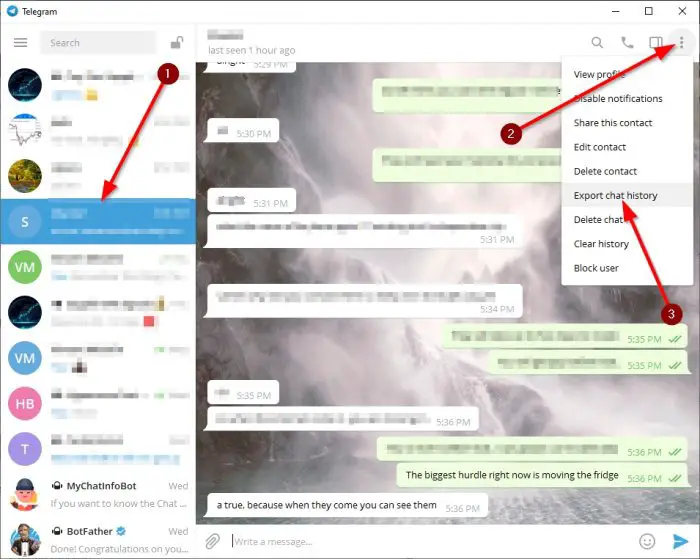
В правом верхнем углу чата вы должны увидеть кнопку с тремя точками. Это тот вариант, который вы должны выбрать, чтобы отобразить раскрывающееся меню с несколькими вариантами выбора.
4]Экспорт истории чата
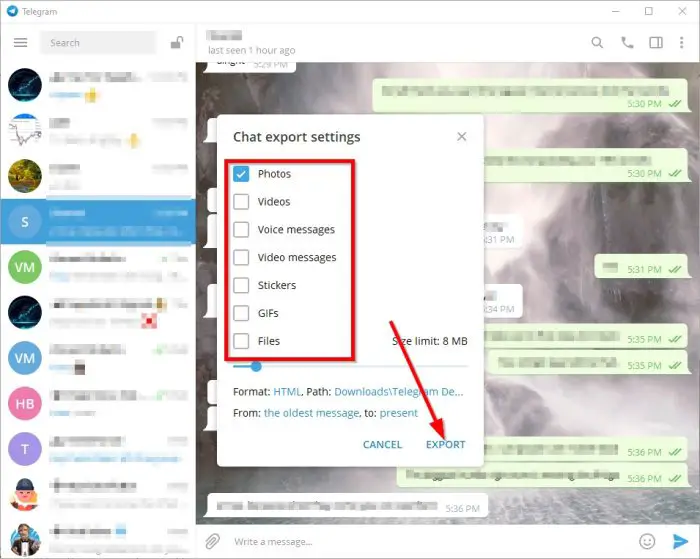
В раскрывающемся меню нажмите Экспорт истории чата. В маленьком окне выберите все содержимое, которое вы хотите экспортировать. Вариантов очень много, и они следующие:
У вас есть возможность установить ограничение на размер и указать место, в которое вы хотите поместить экспортируемые файлы. Если хотите, можете определить дату начала и дату окончания, если не хотите экспортировать все под солнцем.
После того, как настройки будут вам по душе, нажмите «Экспорт», чтобы начать процесс.
Читать дальше: Как управлять и очищать локальный кеш Telegram.
Читайте также:


